Osascript Veut Contrôler le Virus POP-UP Safari (Mac)
- Comment supprimer « Osascript veut contrôler Safari » de Mac?
- Qu’est-ce que « Osascript veut contrôler Safari »?
- Comment les applications potentiellement indésirables se sont-elles installées sur mon ordinateur?
- Comment éviter l’installation d’applications potentiellement indésirables ?
- Suppression des applications potentiellement indésirables:
- Supprimer les fichiers et dossiers liés au virus « osascript veut contrôler safari »:
- « Osascript veut contrôler Safari » suppression du virus des navigateurs Internet:
- Supprimer les plug-ins malveillants de Mozilla Firefox:
- Supprimer les extensions malveillantes de Google Chrome:
Comment supprimer « Osascript veut contrôler Safari » de Mac?
Qu’est-ce que « Osascript veut contrôler Safari »?
« Osascript veut contrôler Safari » est un faux message contextuel du système d’exploitation utilisé pour inciter les utilisateurs de macOS à autoriser « osascript » à contrôler le navigateur Web Safari. Il existe de nombreuses applications de type adware qui provoquent ces pop-ups. Notez que de nombreux utilisateurs rencontrent cette arnaque et qu’il ne faut pas lui faire confiance.
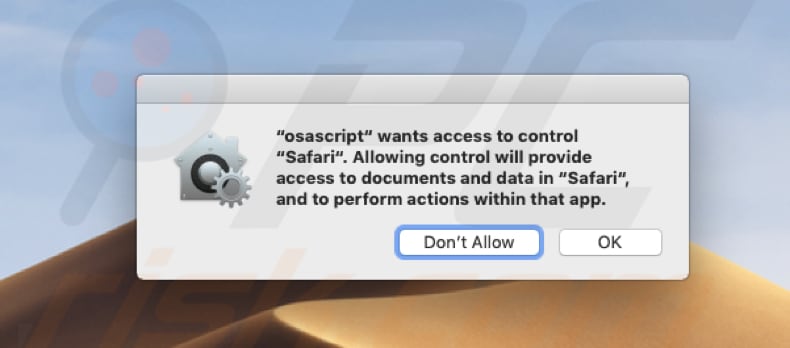
Selon ce faux message système macOS, autoriser « osascript » à contrôler le navigateur Safari donnera accès aux données et aux documents stockés dans le navigateur, permettant ainsi d’effectuer diverses actions via l’application. Ces fausses fenêtres pop-up sont généralement générées par des installateurs de logiciels publicitaires ou des applications de type adware. Ils exigent souvent l’autorisation d’accéder aux navigateurs afin que des modifications puissent être apportées aux paramètres, provoquant ainsi des redirections indésirables vers des sites Web potentiellement malveillants et trompeurs. Pour éviter les problèmes liés à la sécurité ou à la confidentialité de la navigation, ignorez le message contextuel « Osascript veut contrôler Safari » et ne lui permettez pas de prendre le contrôle de votre navigateur Safari. Si vous avez rencontré cette fenêtre contextuelle, il y a une forte probabilité que votre ordinateur soit infecté par des logiciels publicitaires. Par conséquent, vérifiez immédiatement la liste des applications installées (et des extensions de navigateur) et éliminez toutes les entrées douteuses.
Les logiciels publicitaires sont classés comme des applications potentiellement indésirables (PUA) qui diffusent des publicités intrusives, telles que des coupons, des bannières, des pop-ups, des sondages, etc. En outre, ces annonces sont généralement affichées via des outils qui permettent de placer du contenu graphique tiers sur n’importe quel site et de dissimuler le contenu sous-jacent. Par conséquent, ils diminuent l’expérience de navigation. En outre, cliquer sur des annonces diffusées par des logiciels publicitaires conduit souvent à des redirections vers des sites Web indignes de confiance ou trompeurs. Certaines publicités exécutent des scripts qui téléchargent et installent d’autres applications indésirables ou même des logiciels malveillants à haut risque. Par conséquent, cliquer dessus peut entraîner diverses infections du système. Les applications potentiellement indésirables de ce type enregistrent souvent des données liées à la navigation. Ces applications collectent les adresses IP, les requêtes de recherche, les géolocalisations, les URL des sites Web visités et d’autres données relatives aux habitudes de navigation des utilisateurs lors de l’utilisation du navigateur Web concerné. En outre, les développeurs PUAs partagent les données collectées avec des tiers (qui peuvent également être des cybercriminels) qui les utilisent à mauvais escient pour générer des revenus.
| Nom | « Osascript veut contrôler le virus Safari » |
| Type de menace | Malware Mac, virus Mac |
| Symptômes | Votre Mac est devenu plus lent que la normale, vous voyez des publicités pop-up indésirables, vous êtes redirigé vers des sites Web ombragés. |
| Méthodes de distribution | Publicités pop-up trompeuses, installateurs de logiciels gratuits (groupage), faux installateurs flash player, téléchargements de fichiers torrent. |
| Dommages | Suivi de la navigation sur Internet (problèmes potentiels de confidentialité), affichage d’annonces indésirables, redirections vers des sites Web louches, perte d’informations privées. |
| Suppression des logiciels malveillants (Mac) |
Pour éliminer d’éventuelles infections par des logiciels malveillants, analysez votre Mac avec un logiciel antivirus légitime. Nos chercheurs en sécurité recommandent d’utiliser Combo Cleaner. |
Il existe de nombreuses fausses fenêtres contextuelles du système en ligne, dont certaines encouragent les utilisateurs à fournir leurs noms d’utilisateur et mots de passe. En règle générale, ils sont déclenchés par des installateurs de logiciels publicitaires ou d’autres configurations de téléchargement / installation frauduleuses. Les PUA sont présentés par les développeurs comme des » outils utiles « , mais la plupart génèrent des revenus pour leurs développeurs en provoquant des redirections, en collectant des données et en diffusant des publicités intrusives. Peu de ces applications offrent les fonctionnalités promises ou offrent toute autre valeur.
Comment les applications potentiellement indésirables se sont-elles installées sur mon ordinateur?
Certains PUA peuvent être téléchargés à partir de leurs sites Web officiels, mais la plupart des gens les installent avec des logiciels tiers (ou via des publicités intrusives). Généralement, les utilisateurs les installent par inadvertance – cela se produit souvent lorsque les développeurs de logiciels regroupent des PUA avec d’autres logiciels. En résumé, le « regroupement » est une méthode de marketing trompeuse utilisée pour inciter les utilisateurs à installer diverses applications indésirables avec des logiciels ordinaires. Les développeurs y parviennent en masquant les PUA dans les paramètres / options « Personnalisés », « Avancés » et autres paramètres / options similaires des processus de téléchargement ou d’installation. Par conséquent, les informations sur la présence de PUA dans les installations ne sont pas présentées correctement. De plus, de nombreux utilisateurs ont tendance à ignorer les étapes de téléchargement / installation sans vérifier les paramètres, permettant ainsi l’installation de ces applications.
Comment éviter l’installation d’applications potentiellement indésirables ?
Pour éviter l’installation d’applications indésirables, téléchargez le logiciel en utilisant uniquement des sources officielles / fiables et des liens directs. Évitez d’utiliser des installateurs de logiciels tiers, des téléchargeurs ou d’autres sources non officielles. Ne sautez pas les étapes de téléchargement / installation sans d’abord vérifier les options ou les paramètres. Désélectionnez toutes les applications / logiciels groupés (inclus en plus) et terminez ensuite l’installation / le téléchargement. Gardez à l’esprit que la plupart des publicités peuvent sembler légitimes, mais beaucoup redirigent vers des sites Web suspects ou peu fiables (tels que les rencontres pour adultes, les jeux d’argent, la pornographie, etc.). Si vous rencontrez ces redirections, consultez la liste des extensions, modules complémentaires et plug-ins installés sur votre navigateur et des programmes sur votre ordinateur. S’il y a des entrées inconnues ou indésirables, supprimez-les immédiatement. Si votre ordinateur est déjà infecté par des PUA, nous vous recommandons d’exécuter une analyse avec Combo Cleaner Antivirus pour macOS afin de les éliminer automatiquement.
Texte présenté dans une fausse fenêtre contextuelle du système:
« osascript » veut accéder au contrôle « Safari ». Autoriser le contrôle permettra d’accéder aux documents et aux données dans « Safari » et d’effectuer des actions dans cette application.
Une autre variante de la fenêtre contextuelle « osascript », qui demande l’accès au navigateur Web Google Chrome:
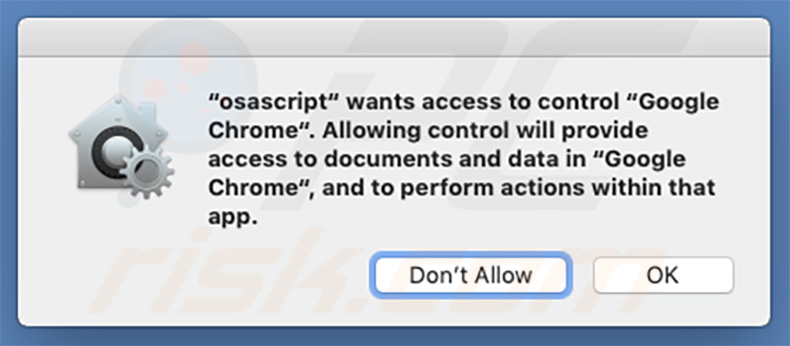 div>
div>
Texte présenté dans cette fenêtre contextuelle:
« osascript » veut accéder au contrôle « Google Chrome ». Autoriser le contrôle permettra d’accéder aux documents et aux données dans « Google Chrome » et d’effectuer des actions dans cette application.
Capture d’écran du programme d’installation du logiciel publicitaire qui affiche cette fausse fenêtre contextuelle du système:
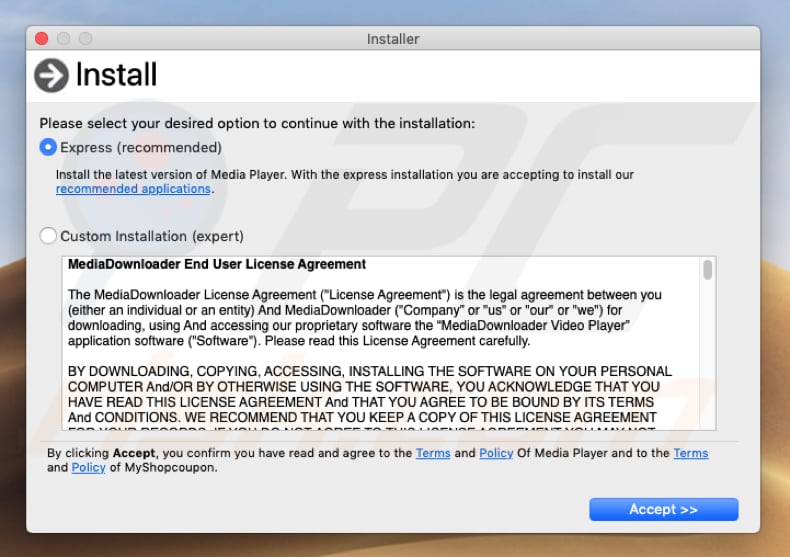
Suppression automatique instantanée des logiciels malveillants sur Mac: La suppression manuelle des menaces peut être un processus long et compliqué qui nécessite des compétences informatiques avancées. Combo Cleaner est un outil professionnel de suppression automatique de logiciels malveillants recommandé pour se débarrasser des logiciels malveillants Mac. Téléchargez-le en cliquant sur le bouton ci-dessous:
▼ TÉLÉCHARGER Combo Cleaner pour Mac En téléchargeant tout logiciel répertorié sur ce site Web, vous acceptez notre Politique de confidentialité et nos Conditions d’utilisation. Pour utiliser un produit complet, vous devez acheter une licence pour Combo Cleaner. Essai gratuit limité à trois jours disponible.
Menu rapide:
- Qu’est-ce que « Osascript veut contrôler Safari »?
- ÉTAPE 1. Supprimez les fichiers et dossiers liés à PUA d’OSX.
- ÉTAPE 2. Supprimez les extensions indésirables de Safari.
- ÉTAPE 3. Supprimez les modules complémentaires indésirables de Google Chrome.
- ÉTAPE 4. Supprimez les plug-ins potentiellement indésirables de Mozilla Firefox.
Vidéo montrant comment supprimer les pop-ups « osascript » à l’aide de Combo Cleaner:
Suppression des applications potentiellement indésirables:
Supprimez les applications potentiellement indésirables de votre dossier « Applications »:

Cliquez sur l’icône du Finder. Dans la fenêtre du Finder, sélectionnez « Applications ». Dans le dossier applications, recherchez « MPlayerX », « NicePlayer » ou d’autres applications suspectes et faites-les glisser dans la corbeille. Après avoir supprimé la ou les applications potentiellement indésirables à l’origine des publicités en ligne, analysez votre Mac pour rechercher les composants indésirables restants.
Supprimer les fichiers et dossiers liés au virus « osascript veut contrôler safari »:
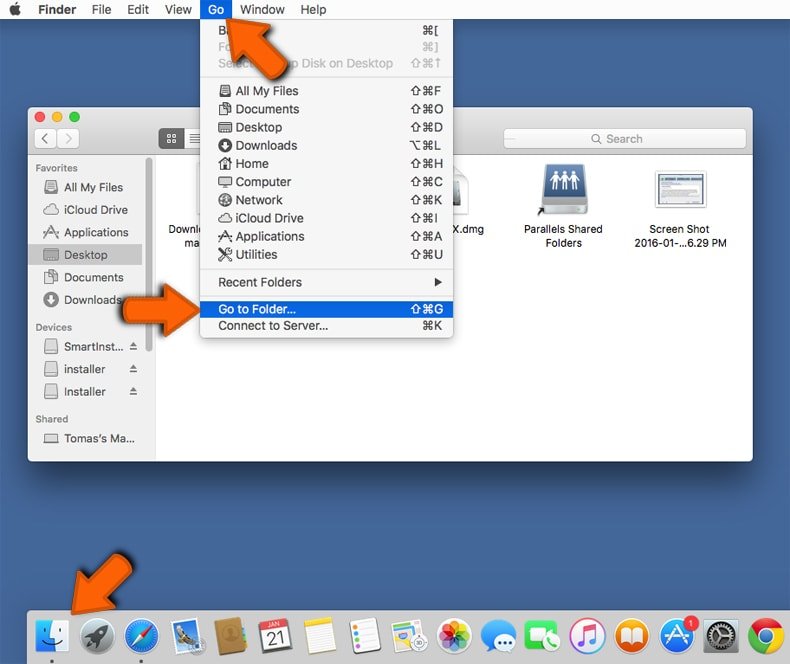
Cliquez sur l’icône du Finder, dans la barre de menus. Choisissez Aller, puis cliquez sur Aller au dossier…
 Rechercher les fichiers générés par les logiciels publicitaires dans le dossier /Library/LaunchAgents:
Rechercher les fichiers générés par les logiciels publicitaires dans le dossier /Library/LaunchAgents:
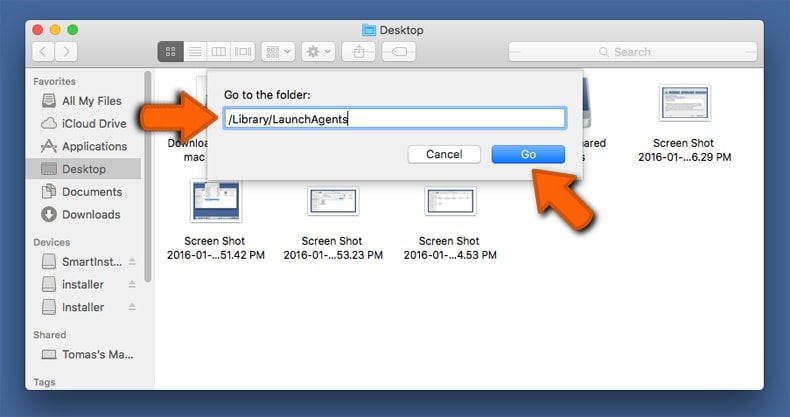
Dans le dossier Aller à… barre, tapez: /Library/LaunchAgents
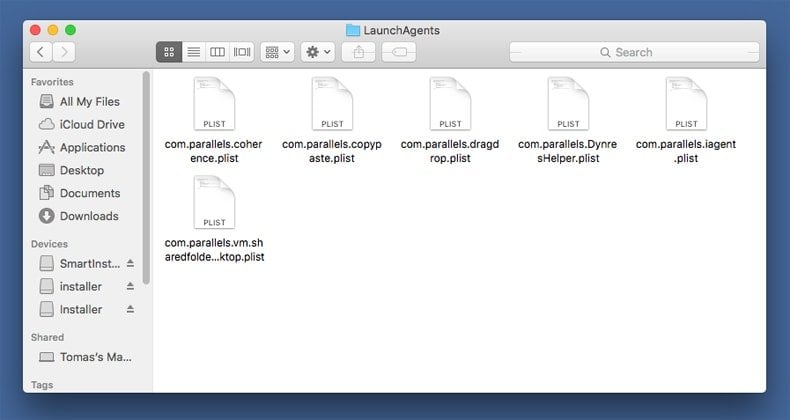
Dans le dossier « LaunchAgents », recherchez les fichiers suspects récemment ajoutés et placez-les dans la corbeille. Exemples de fichiers générés par des logiciels publicitaires – « installmac.AppRemoval.plist », « myppes.télécharger.plist », « mykotlerino.ltvbit.plist », « kuklorest.mettre.plist », etc. Les logiciels publicitaires installent généralement plusieurs fichiers avec la même chaîne.
 Vérifiez les fichiers générés par les logiciels publicitaires dans le dossier de support /Library/Application:
Vérifiez les fichiers générés par les logiciels publicitaires dans le dossier de support /Library/Application:
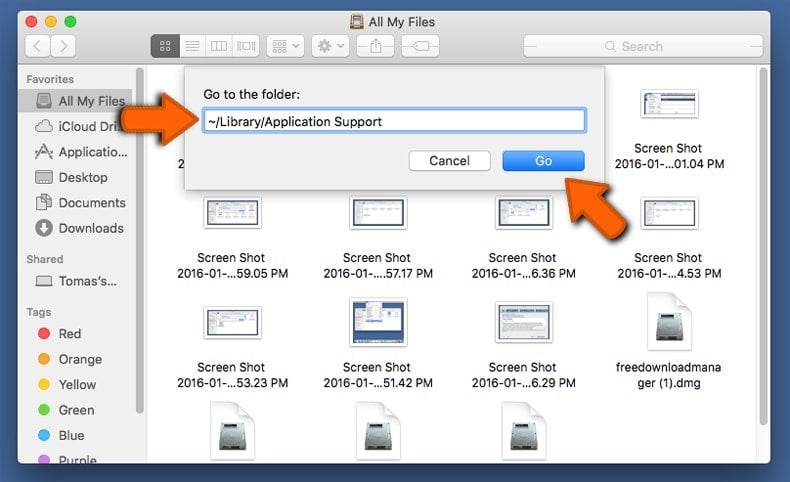
Dans le dossier Aller à… barre, type: /Library/Application Support
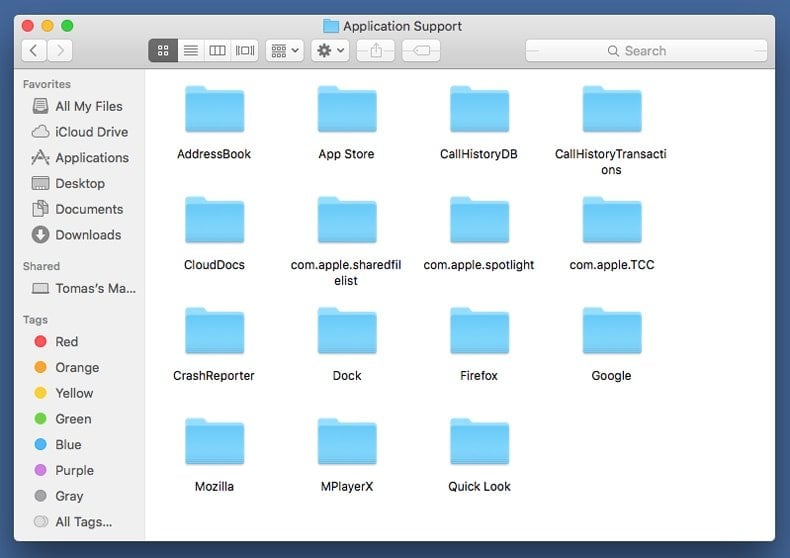
Dans le dossier « Support d’application », recherchez tous les dossiers suspects récemment ajoutés. Par exemple, « MPlayerX » ou « NicePlayer », et déplacez ces dossiers dans la corbeille.
 Recherchez les fichiers générés par les logiciels publicitaires dans le dossier ~/Library/LaunchAgents:
Recherchez les fichiers générés par les logiciels publicitaires dans le dossier ~/Library/LaunchAgents:
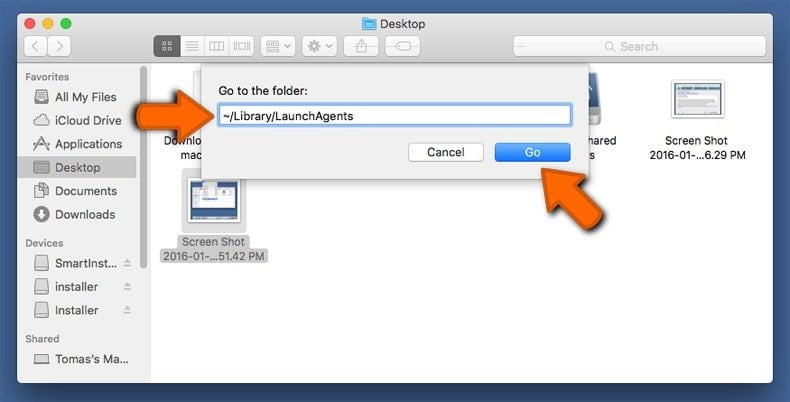
Dans le Barre de dossier, tapez: ~/Library/LaunchAgents
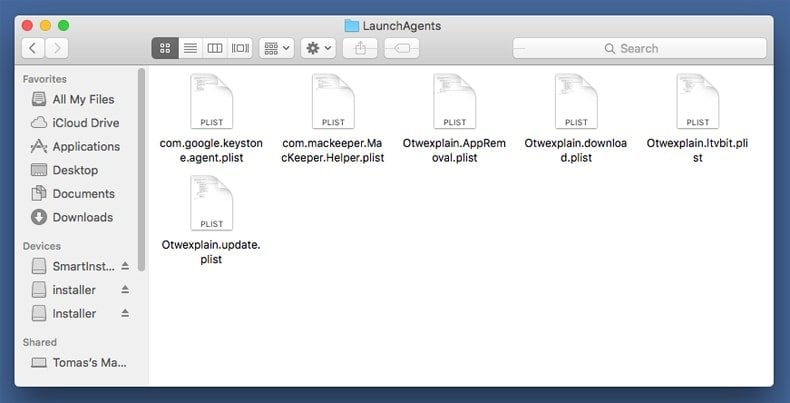
Dans le dossier « LaunchAgents », recherchez les fichiers suspects récemment ajoutés et placez-les dans la corbeille. Exemples de fichiers générés par des logiciels publicitaires – « installmac.AppRemoval.plist », « myppes.télécharger.plist », « mykotlerino.ltvbit.plist », « kuklorest.mettre.plist », etc. Les logiciels publicitaires installent généralement plusieurs fichiers avec la même chaîne.
 Rechercher les fichiers générés par les logiciels publicitaires dans le dossier /Library/LaunchDaemons:
Rechercher les fichiers générés par les logiciels publicitaires dans le dossier /Library/LaunchDaemons:

Dans le dossier Aller à… barre, tapez: /Library/LaunchDaemons
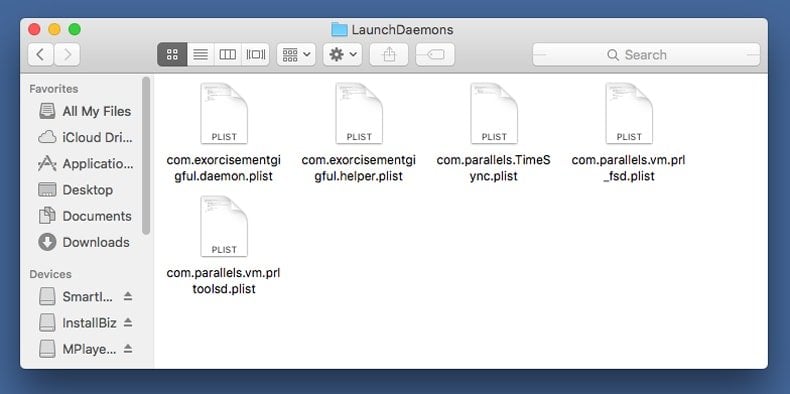
Dans le dossier « LaunchDaemons », recherchez les fichiers suspects récemment ajoutés. Par exemple, « com.aoudad.net-preferences.plist », « com.myppes.net-preferences.plist », « com.kuklorest.net-preferences.plist », « com.avickUpd.plist », etc., et les déplacer à la poubelle.
 Scannez votre Mac avec Combo Cleaner:
Scannez votre Mac avec Combo Cleaner:
Si vous avez suivi toutes les étapes dans le bon ordre, votre Mac doit être exempt d’infections. Pour être sûr que votre système n’est pas infecté, exécutez une analyse avec l’antivirus Combo Cleaner. Téléchargez-le ICI. Après avoir téléchargé le fichier, double-cliquez sur combocleaner.programme d’installation dmg, dans la fenêtre ouverte, faites glisser et déposez l’icône du nettoyeur combo en haut de l’icône Applications. Ouvrez maintenant votre launchpad et cliquez sur l’icône Combo Cleaner. Attendez que Combo Cleaner mette à jour sa base de données de définition de virus et cliquez sur le bouton « Démarrer l’analyse combinée ».
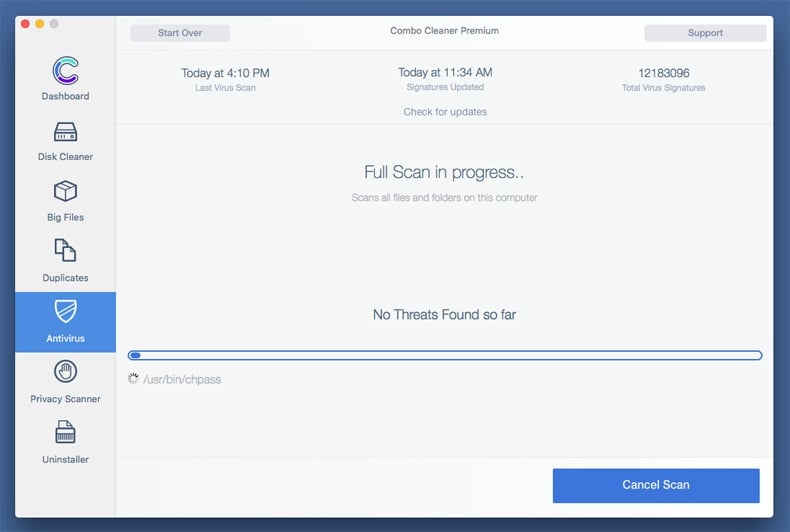
Combo Cleaner va scanner votre Mac pour détecter les infections par des logiciels malveillants. Si l’analyse antivirus affiche « aucune menace trouvée », cela signifie que vous pouvez continuer avec le guide de suppression, sinon il est recommandé de supprimer toute infection trouvée avant de continuer.
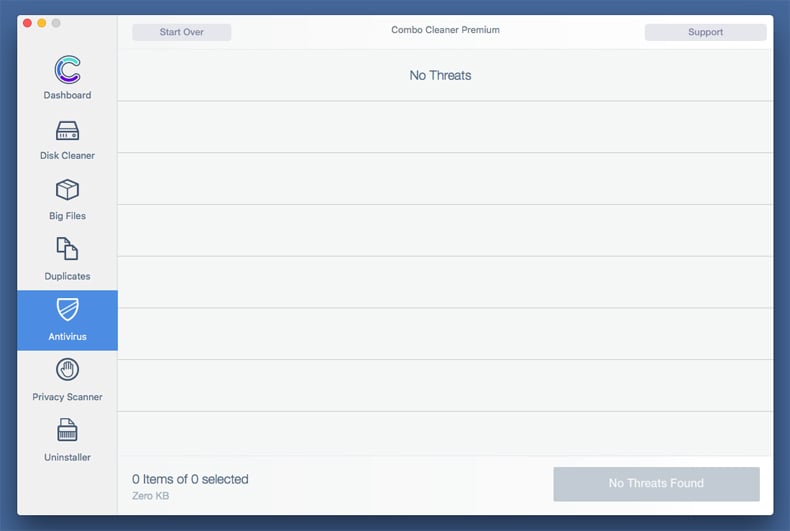
Après avoir supprimé les fichiers et dossiers générés par le logiciel publicitaire, continuez à supprimer les extensions indésirables de vos navigateurs Internet.
Supprimer « osascript veut contrôler Safari » extensions de Safari liées au virus:
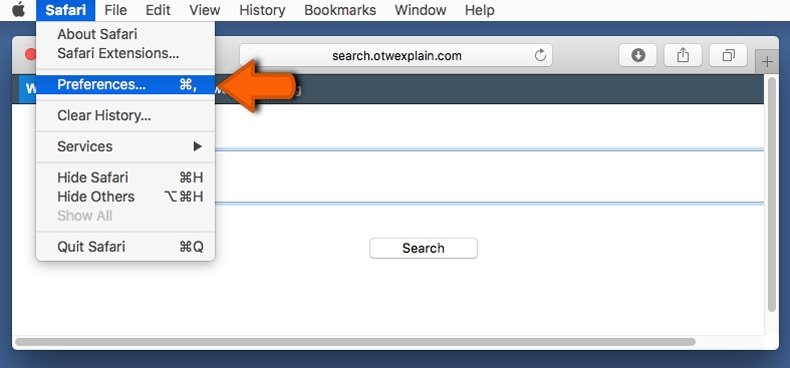
Ouvrez le navigateur Safari, dans la barre de menus, sélectionnez « Safari » et cliquez sur « Préférences… ».
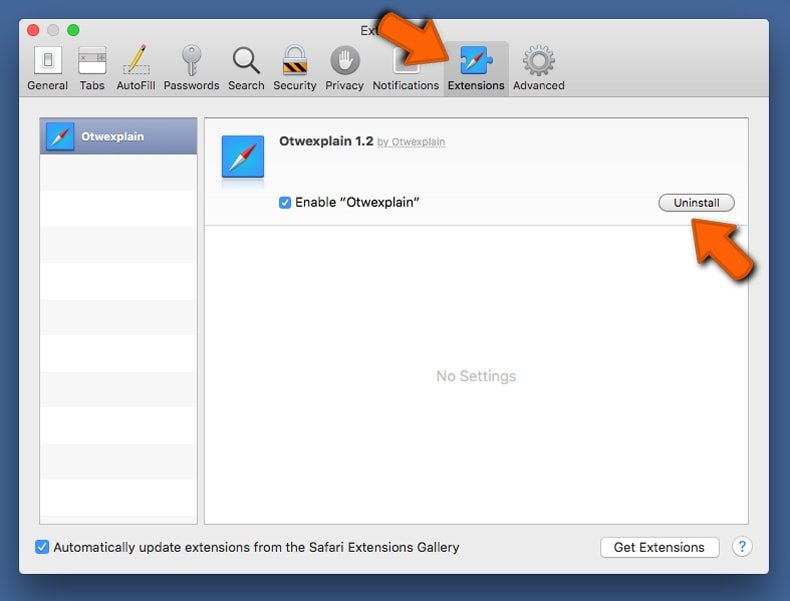
Dans la fenêtre préférences, sélectionnez « Extensions » et recherchez les extensions suspectes récemment installées. Lorsqu’il est situé, cliquez sur le bouton « Désinstaller » à côté de lui / eux. Notez que vous pouvez désinstaller en toute sécurité toutes les extensions de votre navigateur Safari – aucune n’est cruciale pour le fonctionnement normal du navigateur.
- Si vous continuez à avoir des problèmes avec les redirections du navigateur et les publicités indésirables, Réinitialisez Safari.
Supprimer les plug-ins malveillants de Mozilla Firefox:
Supprimer les modules complémentaires Mozilla Firefox liés au virus « osascript veut contrôler safari »:
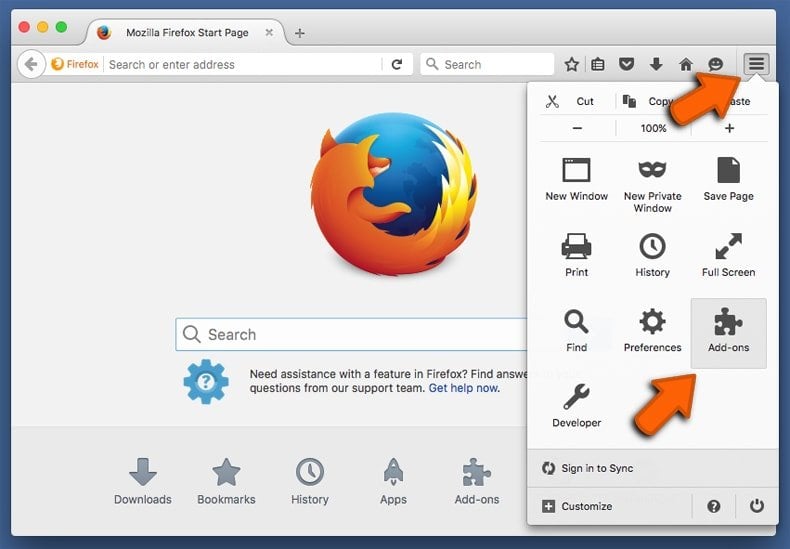
Ouvrez votre navigateur Mozilla Firefox. Dans le coin supérieur droit de l’écran, cliquez sur le bouton « Ouvrir le menu » (trois lignes horizontales). Dans le menu ouvert, choisissez « Add-ons ».
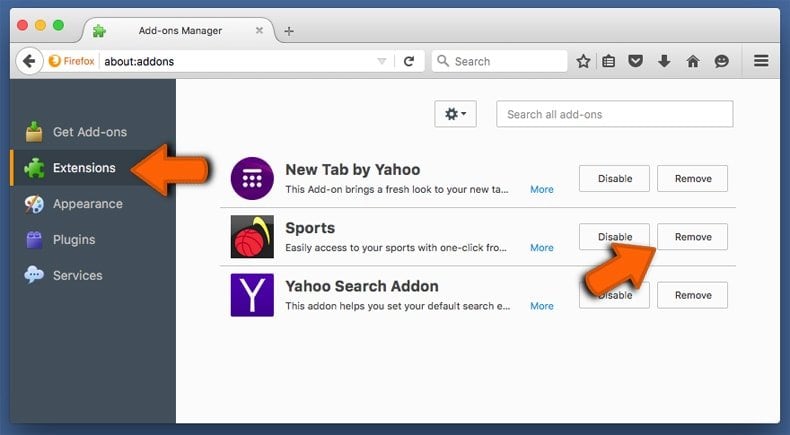
Choisissez l’onglet « Extensions » et recherchez les modules complémentaires suspects récemment installés. Lorsqu’il est situé, cliquez sur le bouton « Supprimer » à côté de lui / eux. Notez que vous pouvez désinstaller en toute sécurité toutes les extensions de votre navigateur Mozilla Firefox – aucune n’est cruciale pour le fonctionnement normal du navigateur.
- Si vous continuez à avoir des problèmes avec les redirections du navigateur et les publicités indésirables, Réinitialisez Mozilla Firefox.
Supprimer les extensions malveillantes de Google Chrome:
Supprimer les modules complémentaires Google Chrome liés au virus « osascript veut contrôler safari »:
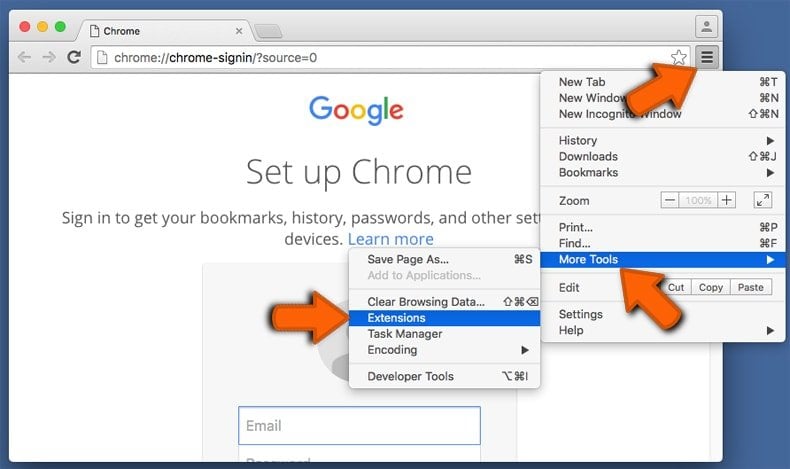
Ouvrez Google Chrome et cliquez sur le bouton « Menu Chrome » (trois lignes horizontales) situé dans le coin supérieur droit de la fenêtre du navigateur. Dans le menu déroulant, choisissez « Plus d’outils » et sélectionnez « Extensions ».

Dans la fenêtre « Extensions », recherchez les modules complémentaires suspects récemment installés. Lorsqu’il est situé, cliquez sur le bouton « Corbeille » à côté d’eux. Notez que vous pouvez désinstaller en toute sécurité toutes les extensions de votre navigateur Google Chrome – aucune n’est cruciale pour le fonctionnement normal du navigateur.
- Si vous continuez à avoir des problèmes avec les redirections du navigateur et les publicités indésirables, Réinitialisez Google Chrome.